萬盛學電腦網 >> PowerPoint教程 >> ppt2007教程 >> 用PPT2007制作高清視頻相冊
用PPT2007制作高清視頻相冊
前言 目前能實現1024*768的高清視頻相冊制作的視頻編輯軟件還非常少。而且效果都比較模式化。如果你嘗試用PPT 2007來制作高清視頻相冊,你將會發現,這還真是一個不錯的主意。在PPT 2007中,圖片的3D效果和圖形樣式是別的視頻軟件不能比擬的,轉場動畫效果也極其豐富。而且更重要的是PPT 2007的編輯方式靈活,特別是文字處理。下面我們就來看看PPT 2007中制作高清視頻相冊的詳細方法吧!
注:在制作高清視頻相冊前,首先要保證照片的質量不能小雨1024*768的分辨率,目前300萬像素以上數碼相繼軍能滿足我們本文的目的。
海量圖片1分鐘“安家”相冊中
做視頻相冊的第一道工序,是先把大量的相片搬進編輯頁面中。在PPT 2007中,我們可以設置好相冊的模板效果,然後一次性搬進去。然後這些照片就會按順序自動生成頁面。
打開PPT 2007,點擊“插入”菜單,展開插入菜單的功能面板。點相冊按鈕,在“文件/磁盤”中找到照片的位置,全部選中。如果點下面的“新建文本框”,會在相冊封面後面增加一個對相冊說明的頁面。接下來設置好相冊的版式,以及相冊的主體樣式。在右邊的預覽窗口下面我們可以對每張照片做旋轉、對比度和亮度的調整。非常方便(圖1)。
提示:在這裡的設置比較重要,我們先設置相冊的模板樣式,和對每張照片做好調整,那麼後面的工作就只進行畫面的效果處理,相對就輕松多了。

圖1 相冊設置
設置完成後,點“創建”按鈕。一個多頁面的相冊模板就完成了,下面我們將對頁面的相冊模板做進一步的畫面效果調整。
靈活設計,讓相冊創意十足
OfficeBa對PPT 2007的封面及圖片處理都有相關的大量文章,那麼本文將對這兩方面就不多介紹了。不過只在相冊中著作幾個酷炫效果那也沒多大意義。最重要的是要有創意,這樣的視頻相冊才有看頭。
在PPT 2007中編輯相冊的最大的好處就是,在排版上比視頻編輯軟件更靈活。例如強大的文字處理功能,這裡不僅可以進行各種方式的排列,還可隨意調整文字的間距。另外對版式我們可以做靈活的處理,例如大小的搭配可自由的調整(圖2)。

圖2 相冊處理
動畫效果,PPT 2007更強
PPT 2007中的動畫效果有很大的改觀。點“動畫”菜單,展開動畫功能面板,在動畫效果面板中,我們可以看到很直觀的動畫效果,點選就可使用(圖3)。在這裡的效果大家覺得太少不能滿足需要,那麼點“自定義動畫”,在右邊的自定義動畫設置面板中不僅提供了大量的動畫效果,我們還可以設置動畫路徑和動畫的時間長度等。
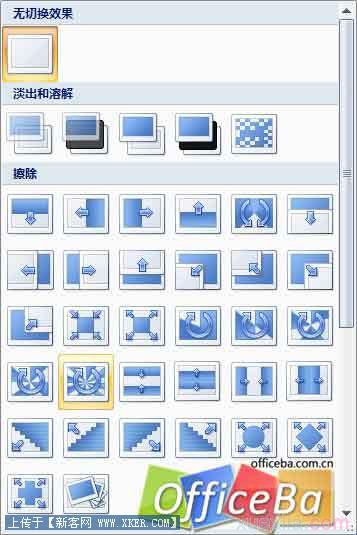
圖3 PPT 2007動畫效果
提示:要想視頻相冊有更好的效果,除了添加動畫外,我們如果根據照片的情況設置一些聲音,讓動畫效果配上聲音,那又會大不一樣。在功能面板中的“切換聲音”按鈕中為我們提供很多的聲音效果。
視頻輸出,由我掌控
經過前面的辛苦工作,最後就是視頻的輸出了。這裡我們要將相冊生成自動播放的視頻動畫效果(輸出的是自動播放模式,與電子相冊的視頻一樣自動播放,要在電視上播放時需要將電腦和電視連接)。
點“幻燈放映”菜單,展開幻燈輸出的功能面板。這裡我們首先要將輸出的畫面設置成1024*768的畫面。如果有麥克風的話,這裡還可以直接在PPT 2007中給相冊配音(圖4)。

圖4 PPT 2007給相冊配音
設置完成後,點“排練記時”,這時候幻燈片按預覽方式開始播放,在屏幕的左上角有一個時間控制窗口,時間按秒計算,按需要,你決定畫面的播放長度(一般控制在3~5秒),當你覺得合適的時候,就按回車鍵,繼續下一頁的播放時間控制,當覺得合適的時候再按回車鍵,繼續下一個頁面,直到整個相冊的播放結束,所有的過程都需要你自己控制。完成後我們就看到所有的畫面效果都以縮略圖的形式顯示出來了(圖5)。

圖5 PPT 2007相冊完成
在這裡的每個頁面的圖片都直接顯示出來了,動畫效果,播放的時間長短。這裡只能進行動畫的添加和刪除處理,其他方面都不能進行修改了,現在一個與眾不同的視頻相冊就算編輯完成了
- 上一頁:初步認識Powerpoint
- 下一頁:如何在PPT中加入視頻



